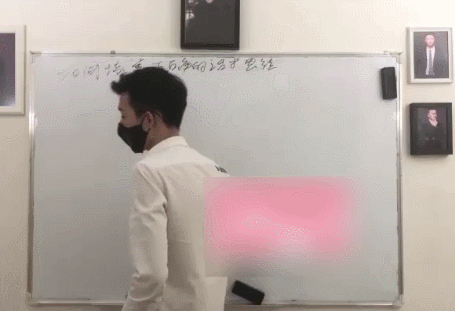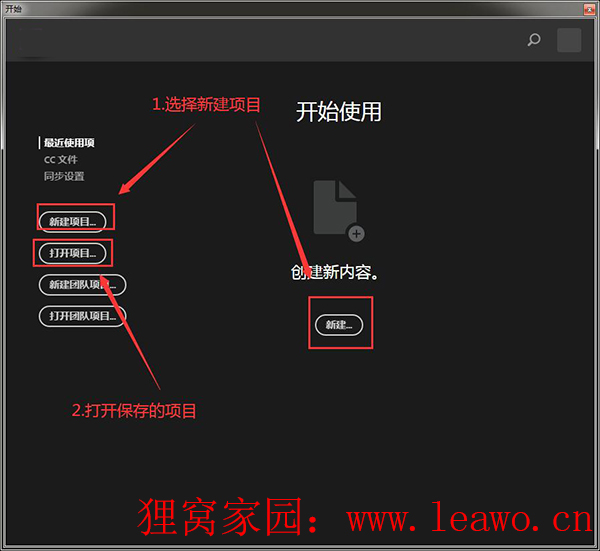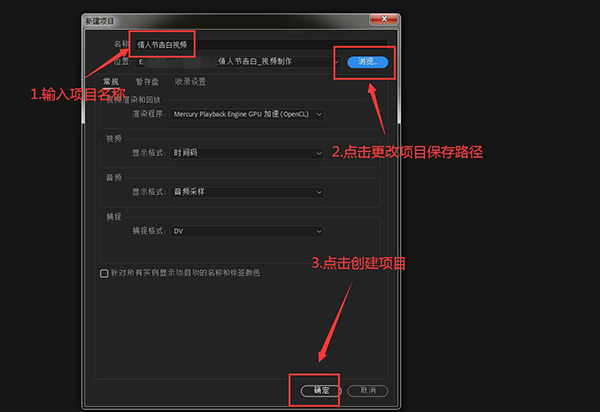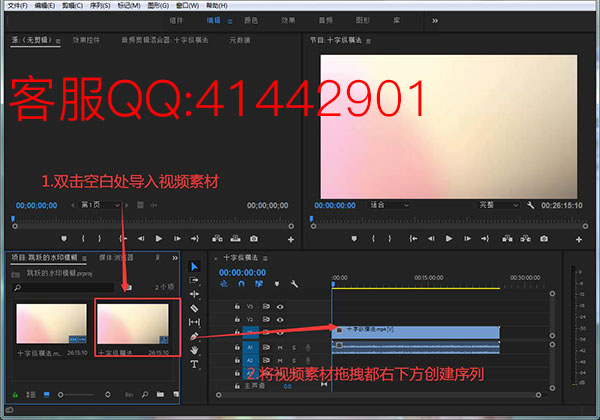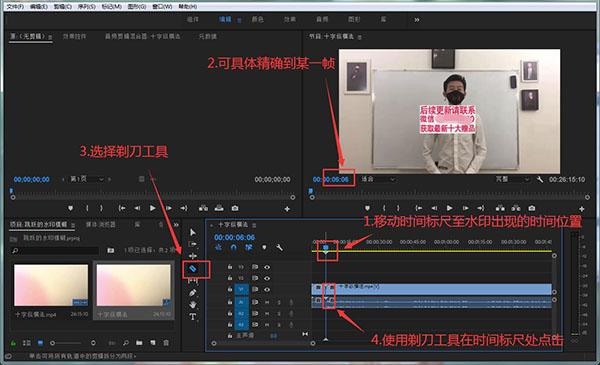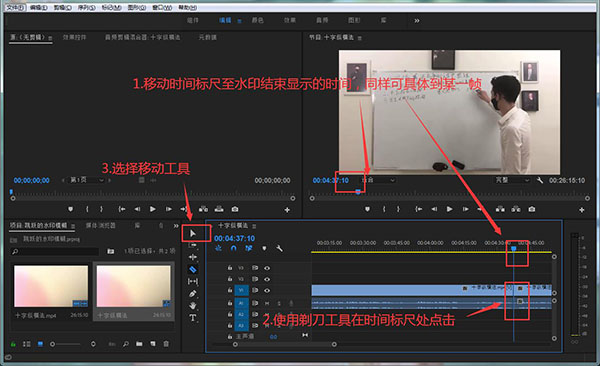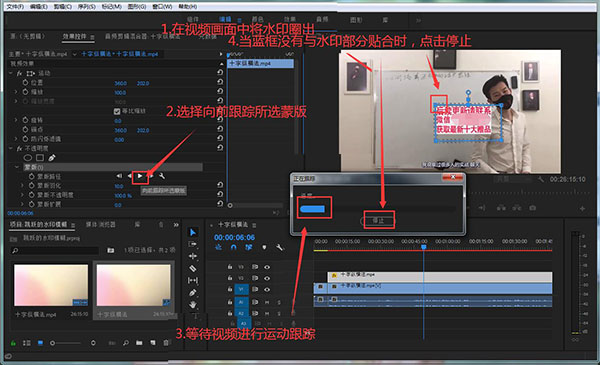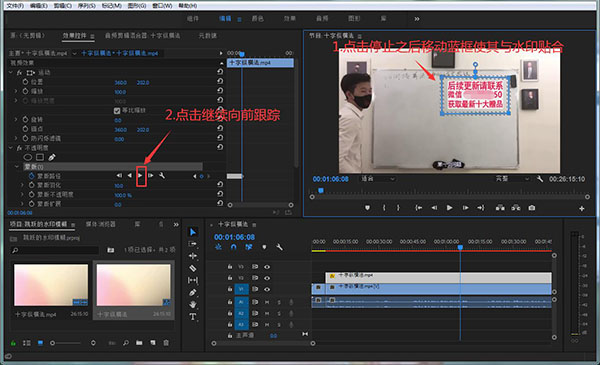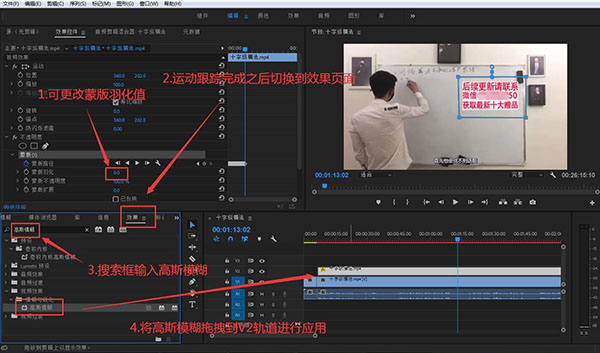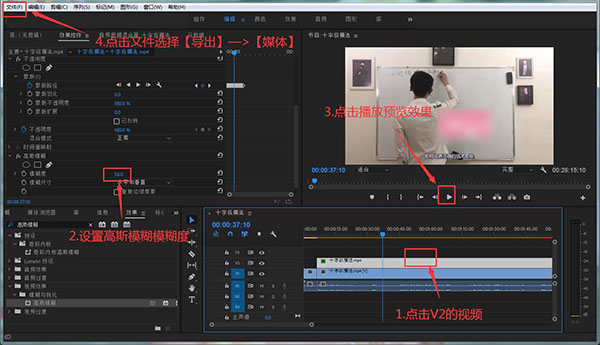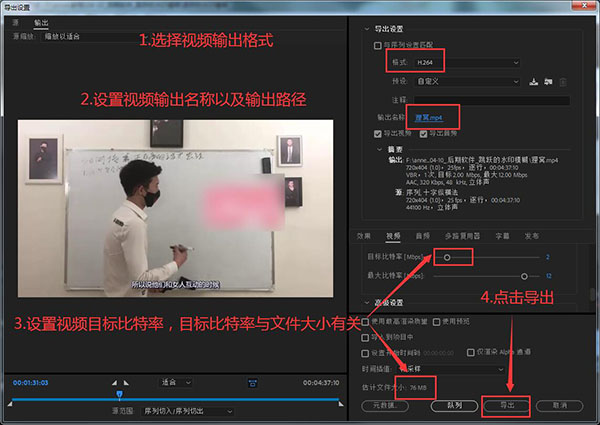专注实拍 监控 风景 各类视频
申请入群加微信: neimu500
因为专注 所以专业!
我们只发优质实拍视频,群管理专业、规范,确保群的视频质量以及秩序!无水印可下载可分享.
昨天有用户咨询说,视频画面中会有一直漂浮的水印,而且水印的运动轨迹以及运动速度都是不定的,一会快一会慢,位置也是一直变,看着就很烦~那么这时候该怎么去水印呢?嘻嘻,不急,今天小编要介绍的后期软件,就可以解决这个问题哦~是视频后期软件,不是音乐后期软件和后期修音哦,也是摄影后期软件~是视频后期常用软件哦~顺便推荐视频批量去水印以及视频静止水印替换的方法~然后就来看看今天的教程方案吧!注意: 视频去掉水印只能模糊处理!
此教程所用到的软件下载:http://www.leawo.cn/ND_upload.php?do=down&id=6647&n=1
先通过上方的链接下载今天所要用到的视频后期软件,软件比较大,下载需要点时间,耐心等待哦。在等待软件下载完成的过程中,视频水印模糊效果吧!时快时慢的运动速度,以及不确定位置的水印是可以模糊的哦。
分享一个视频添加水印的方法~后期软件下载完成双击安装包进行安装,在程序包中的安装步骤图中有安装详细说明,安装完成打开软件。软件正常打开的界面如下,可选择新建项目或者是打开以前创建过的项目~
这里小编以新建项目为例,点击【新建】按钮进入到后期软件新建页面,在名称输入框中输入项目名称,然后点击位置旁边的【浏览】按钮可以设置项目保存路径,设置完成之后点击下方的【确定】按钮创建项目。
分享一个直线运动的视频水印模糊方法,接着进入到后期软件的主页面,需要将视频素材添加进来软件,通过双击左下方的空白处或者是直接拖拽的方式添加即可,再将添加进来的视频素材拖拽到右下方以创建序列。
接着移动右下方的时间标尺至水印刚开始出现的位置,可以在视频播放页面下方的时间显示处设置精准到某一帧哦~接着再工具栏中选择【剃刀工具】,并使用剃刀工具再轨道中时间标尺停留的位置点击,如下图。
接着再移动时间标尺至视频水印结束显示的位置,也可以通过视频播放页面下方的时间显示来精确调整至某一帧哦~同样使用剃刀工具点击轨道中时间标尺的位置上,将有水印的视频段切割出来,再选择移动工具。
移动时间标尺至水印刚出现的时间位置,按住键盘的Alt键,同时拖动V1轨道中刚切割出来的视频段,复制该段视频到V2轨道,如下图所示。再点击V2轨道的视频,将左上方切换到【效果控件】,找到下方的不透明度。
选择不透明度下方的创建4点多边形蒙版,再使用视频画面中出现的蓝框将视频画面的水印圈出。然后点击左上方蒙版路径旁边的向前跟踪所选蒙版按钮,对视频中的水印进行运动跟踪,如下图所示,等待运动跟踪完成。
关注蓝框的运动,当蓝框没有与视频水印完整贴合的时候,点击【停止】按钮,再将蓝框位置调整覆盖在水印上方,再点击向前跟踪所选蒙版按钮,等待软件自动跟踪水印的运动,运动跟踪时间会比较长,耐心等待哦~
还可以在蒙版下方调整蒙版的羽化值,后期软件的运动跟踪停止之后,将左下方的页面切换到【效果】页面,然后再在输入框中输入高斯模糊,将下方搜索到的高斯模糊效果拖拽到V2轨道的视频进行应用,如下图。
接着点击后期软件中V2轨道的视频,在左上方的效果控件页面下方的高斯模糊选项下,设置模糊度,设置完成之后点击播放按钮预览,预览无误之后就可以输出视频了,点击【文件】—>【导出】—>【媒体】选项。
在导出设置页面中,选择视频的输出格式,【h.264】可输出为MP4格式,点击名称旁的蓝字可设置视频输出路径以及输出名称,在下方参数设置目标比特率,与视频文件大小有关,设置完成点击【导出】开始输出视频。
然后就需要等待后期软件将我们的视频文件导出即可,导出速度与视频的大小还有电脑的性能有关哦,需要耐心等待我们的作品导出完成哦。
然后,今天的有关使用视频后期软件将视频画面中不定时出现以及运动速度不定的水印模糊处理的教程方案就到这里啦,别看小编的描述语很长,但是其实操作起来很简单的哦,只需要完成运动跟踪就OK啦,快来试试吧!
笑话段子:
美妙的时刻过后,老婆逗老公:亲爱的,如果有一天,我红杏出墙了,你会怎么样?
相关文章:
视频加一行滚动水印
颜文字表情包制作 视频添加气势磅礴背景音乐 视频批量加外挂字幕 制作flash电子相册 视频批量加水印 图形旋转动态图 3D视频教程 感恩节海报制作 感恩节贺卡制作 线条动画制作 视频放在GIF上播放 纯色视频换背景 视频加移动对话框 12月你好图片制作 |